初めてDellのUシリーズのプロフェッショナルデザインモニターを購入しましたが、白点値が黄色っぽいことに気づきました。多くのレビューを見ましたが、このモニターが黄色く見えるという意見が多くありました。
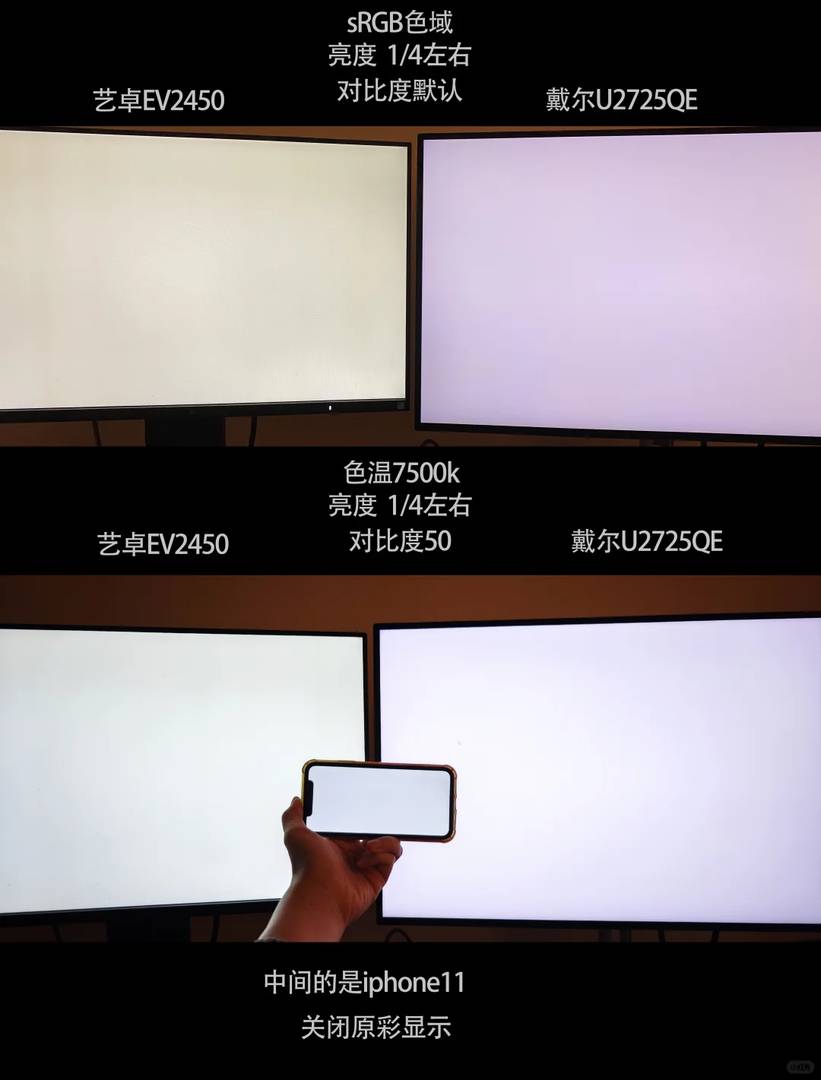
個人的にはグラフィック制作(色精度が必要)を行い、目も乾燥しやすいので(ドライアイ)、この価格帯では魚と熊手の選択は難しいようです。 [顔を引っ張るH]このような「両方欲しい」状態では、現在カラーキャリブレーションで対応するのが最善です。
幸いにも家には古いエイサー(目に優しい画面)、iPhone 11(目に優しい画面)、U2725QE(目に優しい画面)があるので、比較してみました。写真の色には誤差がありますが、肉眼での感覚も併せて説明します。
[拳を合わせるR]以下は個人的な使用感であり、厳密なレビューではありません。 ----------------------------------------------------------------- 図1[苦笑R] これはsRGBカラースペクトルでのエイサーとDellの比較です。明らかにエイサーの方が黄色が濃いです(豊か)。肉眼でも同じですが、Dellの方は紫赤ではなく淡い黄色です。
図2[いいねR] 【U2725 色温度を7500Kに調整、コントラストを50、輝度を25%程度に設定】【エイサーも7500Kに合わせ、輝度はDellに合わせ】【iPhone 11はピュアディスプレイをオフ、輝度はDellに合わせ】
この設定に基づくと、2725の黄色傾向は大幅に改善され、iPhone 11と非常に近い色になりました。エイサーはわずかに黄色がかっていますが、目立たない程度です。この状態では、白点値の色合いが明らかな偏りを見せていません。
結論: 色温度を7500Kに調整し、コントラストを50、輝度を25%以上に設定することで、白点値の偏色は大幅に改善されます。ただし、各モニターの個体差があるため、データはあくまで参考として、考え方自体は汎用的です。 -----------------------------------------------------------------
[美味しそうに食べるR]考察: 1. 护眼機能が各社の主要な売りとなっている中、モニターが黄色く見えるのは主流の傾向です(ハードウェアによるブルーライトカット機能がない限り)。 2. 干し目、近視、目を保護する必要のある人々にとって、護眼機能が優先されるべきです。健康があってこそ詩や遠くの夢が見られます。そのため、色精度が高くても黄色く調整される場合もあるでしょう。(護眼) 3. 印刷物の仕事や非常に高い色精度が求められる作業以外の場合、一般的なグラフィックユーザー(メディア画像、短編動画など)は、表示環境にもさまざまな違いがあります(異なるスマホブランドやディスプレイモデルでは、画面の色合いを統一することは困難です)。そのため、あなたが作った画像が必ず高精度な再生環境で見られるとは限らないのです。 4. 6500Kの色精度は本来黄色がかったもので、7500Kが白だとされています。工場出荷時の基準は6500Kなので、黄色く見えるのです。 5. 輝度を上げることで、偏色問題が改善されます。 6. 私は白に調整しましたが、しばらく使ってみると少し辛くなってきて、また黄色寄りの状態に戻しました[苦笑R]
なるほど、U2725QEの白バランス調整は確かに悩ましい問題ですね。記事で紹介されている方法を参考に、自分も試してみたくなりました。個人的には、护眼機能と色精度のバランスが難しいと思いましたが、工夫次第で改善できそうですね。色温度7500Kに設定すると、確かに見た目がずいぶん違う気がします!